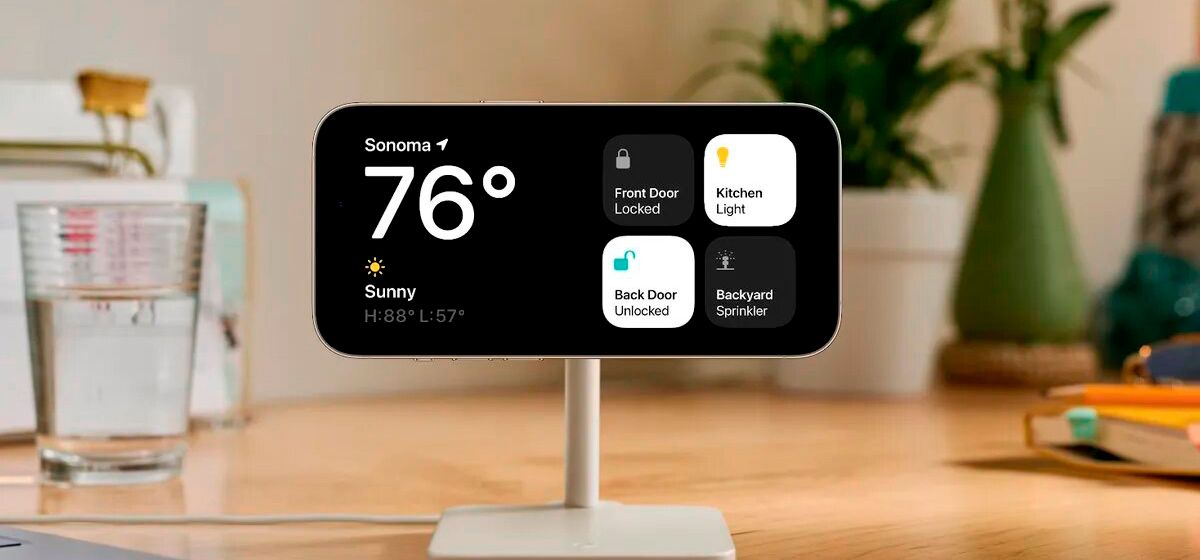
StandBy — що це за функція та як нею користуватися?
в iCases BlogРозкажемо про режим StandBy на iOS 17, про те як його увімкнути та налаштувати.
Найновіша операційна система Apple, iOS 17, яка вже доступна на беті для розробників, має безліч цікавих функцій, покликаних покращити користувацький досвід. Серед цих оновлень iOS 17 привертає увагу своїм широким набором функцій, які, безсумнівно, порадують користувачів iPhone, як тільки оновлення буде випущено для широкої публіки. Однією з помітних новинок є режим StandBy — функція, яка пропонує унікальну функціональність для користувачів iPhone та iPad. У цій статті ми розглянемо, що таке StandBy і як його ефективно використовувати.
Що таке StandBy?
StandBy — інноваційна функція, яка являє собою режим очікування, спеціально розроблений для покращення функціональності вашого гаджета під час заряджання в горизонтальному положенні. Використовуючи цей режим, ви можете зручно отримати доступ до віджетів, цінної інформації, нотаток, часу і навіть насолоджуватися улюбленими фотографіями.
Основна мета режиму очікування полягає в тому, щоб ваш iPhone залишався корисним, навіть коли він не використовується і лежить на док-станції або підставці. Ця функція інтелектуально активується лише під час заряджання, оптимально використовуючи заряд акумулятора.
Завдяки функції StandBy в iOS 17 ваш iPhone стає незамінним інструментом, пропонуючи швидкий доступ до важливої інформації та персоналізованого контенту, забезпечуючи при цьому ефективне керування акумулятором і надійні заходи захисту конфіденційності.
Як увімкнути режим StandBy?
Режим очікування попередньо вже увімкнений, якщо у вас вже встановлено iOS 17. Однак, якщо у вас виникне потреба вимкнути режим очікування, ви можете легко це зробити, виконавши ці прості кроки:
- Відкрийте налаштування на вашому iPhone;
- Знайдіть опцію «Очікування»;
- Натисніть на режим очікування, щоб отримати доступ до його налаштувань;
- Зробіть режим очікування неактивним.
Виконавши ці кроки, ви зможете вимкнути режим очікування на вашому iPhone за потреби, що дасть вам змогу контролювати використання цієї функції. Щоб скористатися режимом очікування, достатньо підключити iPhone до бездротового або дротового зарядного пристрою. Поверніть смартфон в альбомну орієнтацію (горизонтально). Тримайте iPhone рівно і не торкайтеся його протягом декількох секунд. Виконавши ці дії, режим очікування буде автоматично активовано, що дозволить вам насолоджуватися розширеною функціональністю та зручними функціями, які він пропонує. Тепер ви можете без зайвих зусиль використовувати свій iPhone, навіть коли він заряджається, забезпечуючи безперебійну та продуктивну роботу.
Як налаштувати режим StandBy?
Коли справа доходить до персоналізації та налаштування функції StandBy на вашому iPhone, у вас є три варіанти. Ви можете налаштувати віджети, вибрати інший альбом для перемішування фотографій або вибрати стиль годинника відповідно до ваших уподобань.
Як налаштувати віджети в StandBy?
Щоб налаштувати віджети у вашому iPhone, виконайте такі дії:
- Натисніть і утримуйте ліву або праву сторону екрана, залежно від того, яку сторону ви хочете змінити;
- Знайдіть кнопку «+» у верхньому лівому куті і натисніть на неї, щоб додати нові віджети;
- Якщо на екрані вже є віджети, натисніть і утримуйте віджет, який ви хочете перемістити.
- Перетягніть віджет у потрібне місце, проводячи пальцем по екрану.
Як налаштувати альбоми фото в StandBy?
- Спочатку потрібно зайти в режим редагування фото. Для цього просто натисніть і утримуйте відображену фотографію.
- Щоб вибрати інший альбом, натисніть кнопку «+» у верхньому лівому куті. За замовчуванням на iPhone відображається альбом «Featured»;
- Після налаштування ваших уподобань, ви можете легко проводити пальцем вгору і вниз, щоб переміщатися між доступними варіантами.
Як налаштувати годинник в StandBy?
- Щоб переключитися на інший циферблат в режимі перегляду годинника, просто натисніть і утримуйте поточний циферблат;
- Звідти ви можете вибрати один з різноманітних варіантів, включаючи аналоговий, світовий, сонячний або плаваючий циферблат;
- Вибравши стиль циферблата, натисніть круглу кнопку, розташовану біля циферблата справа, щоб вибрати колірну схему для відображуваних елементів.
Щоб увімкнути відображення годинника з червоним відтінком у режимі очікування, ви можете активувати Нічний режим у налаштуваннях режиму очікування. Просто перейдіть до Налаштування > Очікування > Нічний режим. Крім того, певні моделі iPhone пропонують функцію Motion to Wake, яка автоматично вмикає дисплей при виявленні руху.
Переваги режиму StandBy
Якщо вам все ще цікаво, чим цей режим може бути корисним, тоді трохи пояснимо. По-перше, з появою MagSafe користувачі почали активно використовувати підставки та док-станції. А під час заряджання смартфони можуть відображати корисну інформацію, навіть перебуваючи в режимі очікування, що надає додаткову зручність.
По-друге, це відкриває нові можливості для розробників аксесуарів. Зазвичай вихід таких інновацій стимулює як попит, так і пропозицію на аксесуари, заохочуючи нові пропозиції та покупки на ринку.
До плюсів можна віднести те, що в режимі StandBy можна швидко переглядати таку інформацію як погода, нотатки чи годинник. Це також може бути цікавим доповненням до вашого робочого простору. Як висновок, режим StandBy перетворить ваш iPhone в корисний екран, навіть в той час, коли він на зарядці.










